ai中想要对对象进行合并编组,该怎么操作呢?下面我们就来看看详细的教程。
1、首先,在 AI 主界面中点击右侧面板中的“图层”面板。
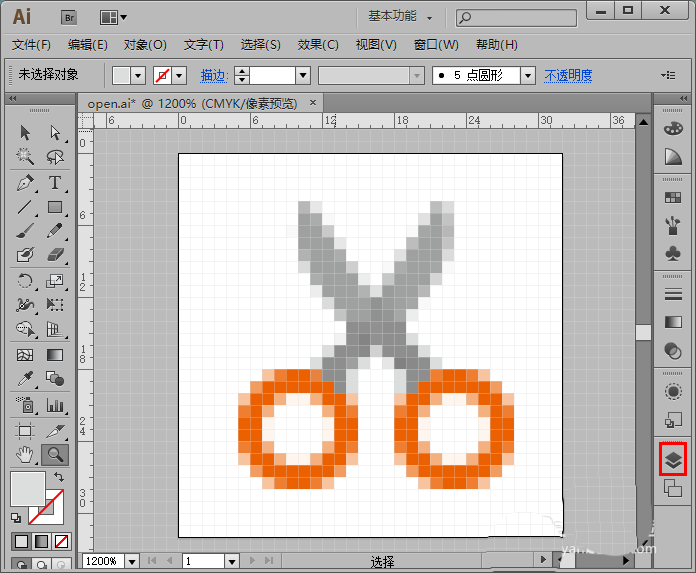
2、然后,将要合并的对象选中,选中对象的方法是点击对象右侧的小圆圈。对象选中之后,会出现一个蓝色的小方块标识。
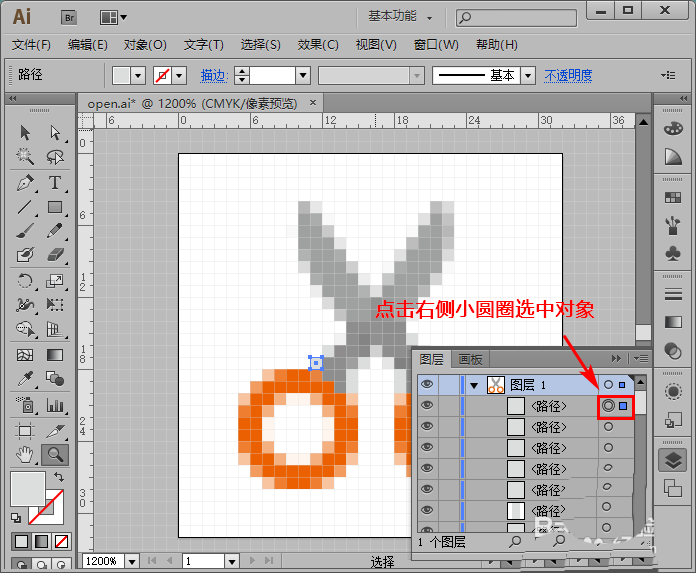
3、随后,按住键盘上的 shift 键,继续选择其他要合并的对象。在此提醒大家注意,如要选择多个对象,必须先按下shift 键,否则只能选中一个对象。
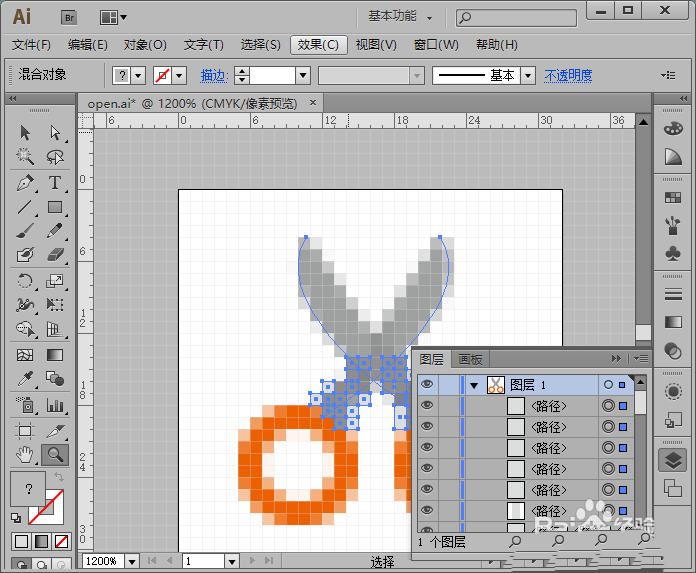
4、待要合并的对象全部选择好以后,点击左侧工具栏中的“选择工具”。
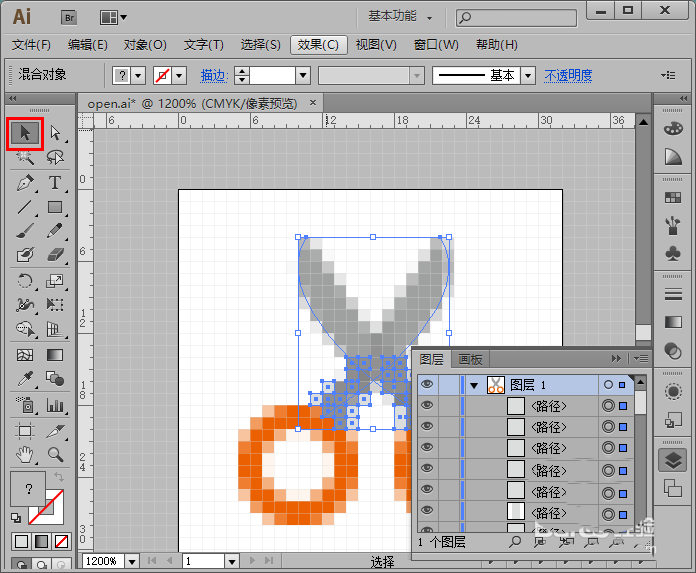
5、然后,在选中的对象上右击鼠标,在弹出的菜单中选择“编组”。
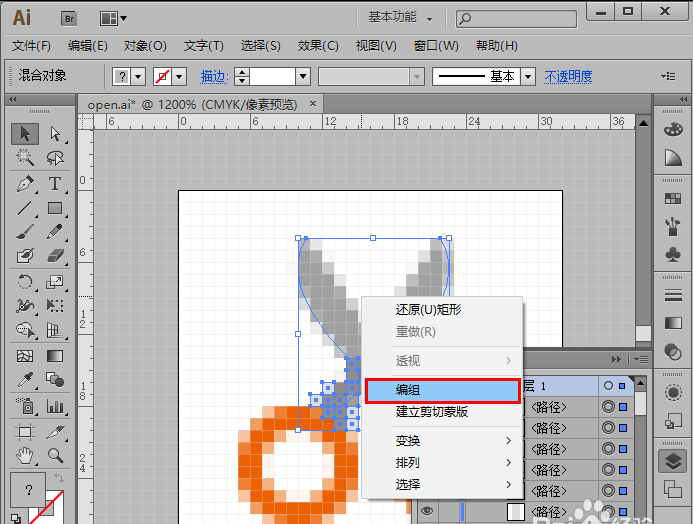
6、这时,在图层中就可以看到我们所选择的对象全部合并成了一个组。
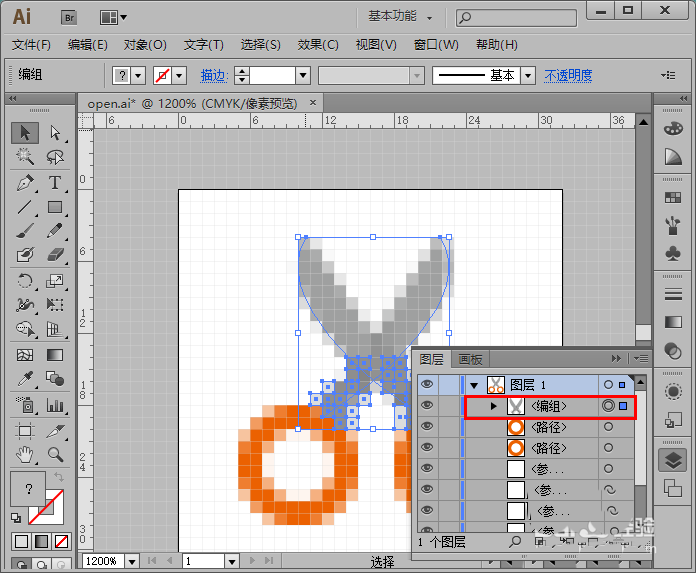
7、这时,如果你要对整个组进行操作,只需选中组即可。但如果想要对组中的某个对象操作怎么办呢?我们可以点击组前的小箭头将其展开,接着再选中其中要操作的对象即可。
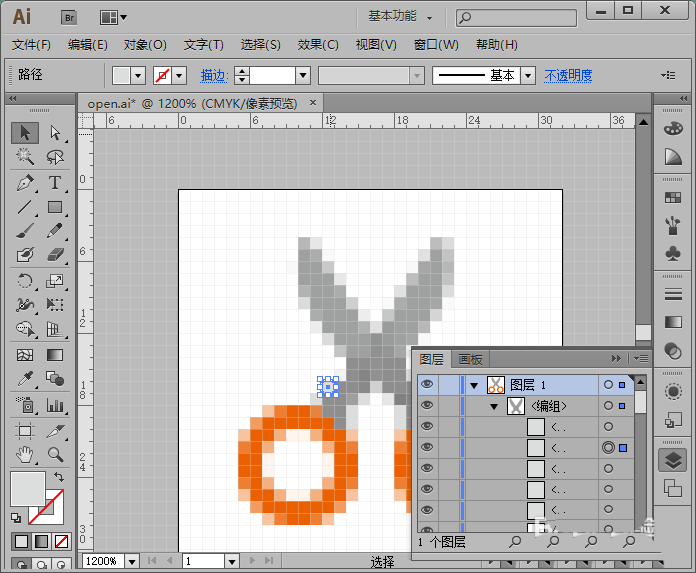
以上就是ai对象合并的教程,希望大家喜欢,请继续关注脚本之家。
相关推荐: